そんな思いを持っているあなたのために、
この記事では、『LINE MUSICで音楽をダウンロードしてオフラインで聴く』についてご紹介していきます。
ダウンロードする前にやっておくべき設定
LINE MUSICで音楽をダウンロードする前にやっておきたい設定は、3つあります。
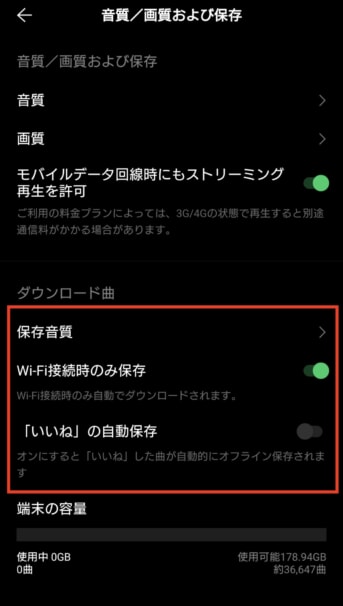
LINE MUSICで最初にやっておくべきダウンロード設定
- 音質の設定
- Wi-Fi接続時のみ保存の設定
- 自動保存の設定
LINE MUSICの設定画面を表示する方法は、以下の手順です。
まず、LINE MUSICのアプリをiPhone・Androidで起動したら、画面右下の「ライブラリ」を選択して、右上にある「設定アイコン」を選択します。

設定を開く
設定画面が開いたら、次に「再生環境」と選択します。
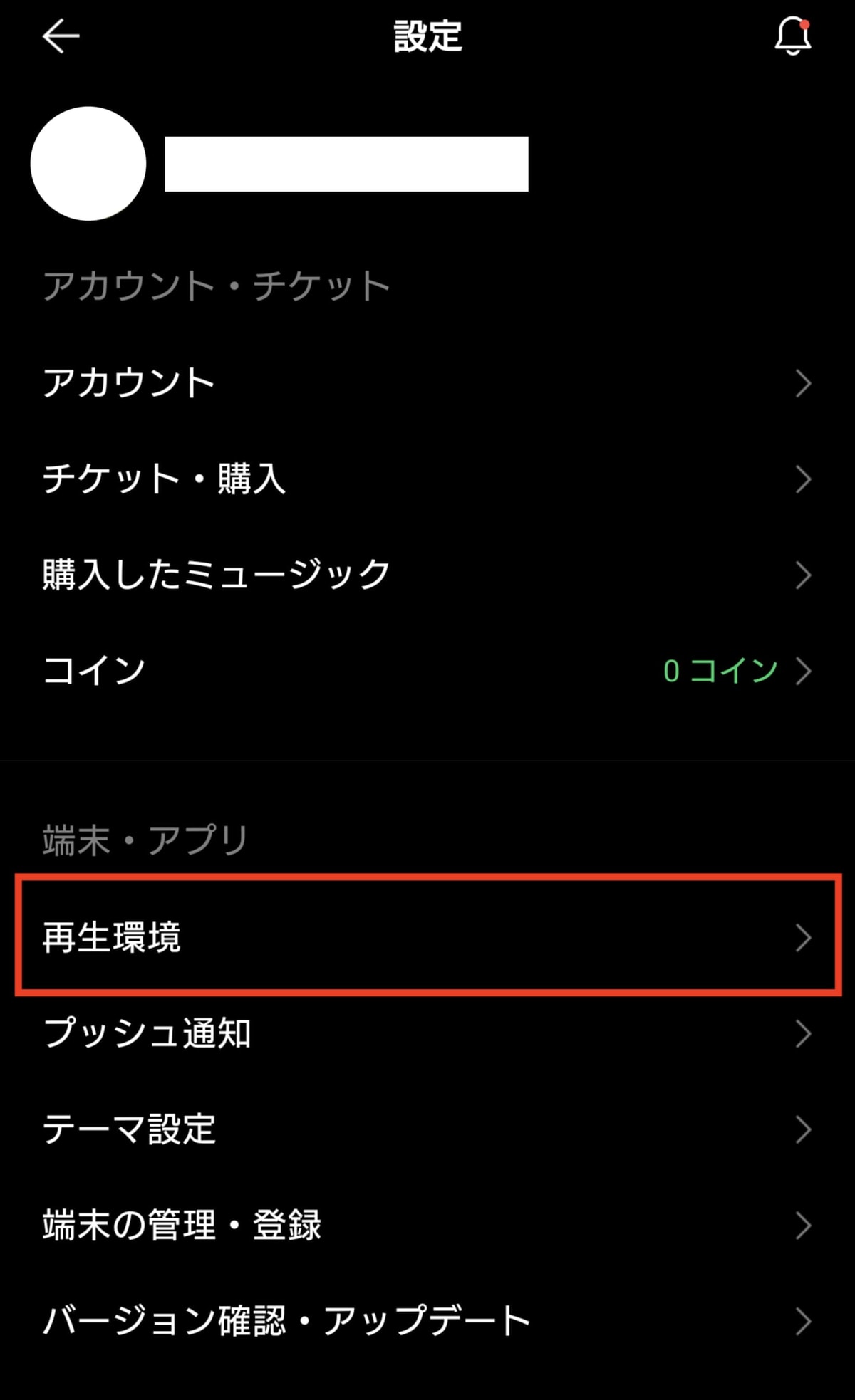
再生環境
再生環境の設定画面が開いたら、次に「音質・保存」を選択します。

音質・保存
これでLINE MUSICのダウンロード設定を開けます。
以下の赤枠で囲われている設定がLINE MUSICで音楽をダウンロードする前に設定しておきたい3つの設定です。
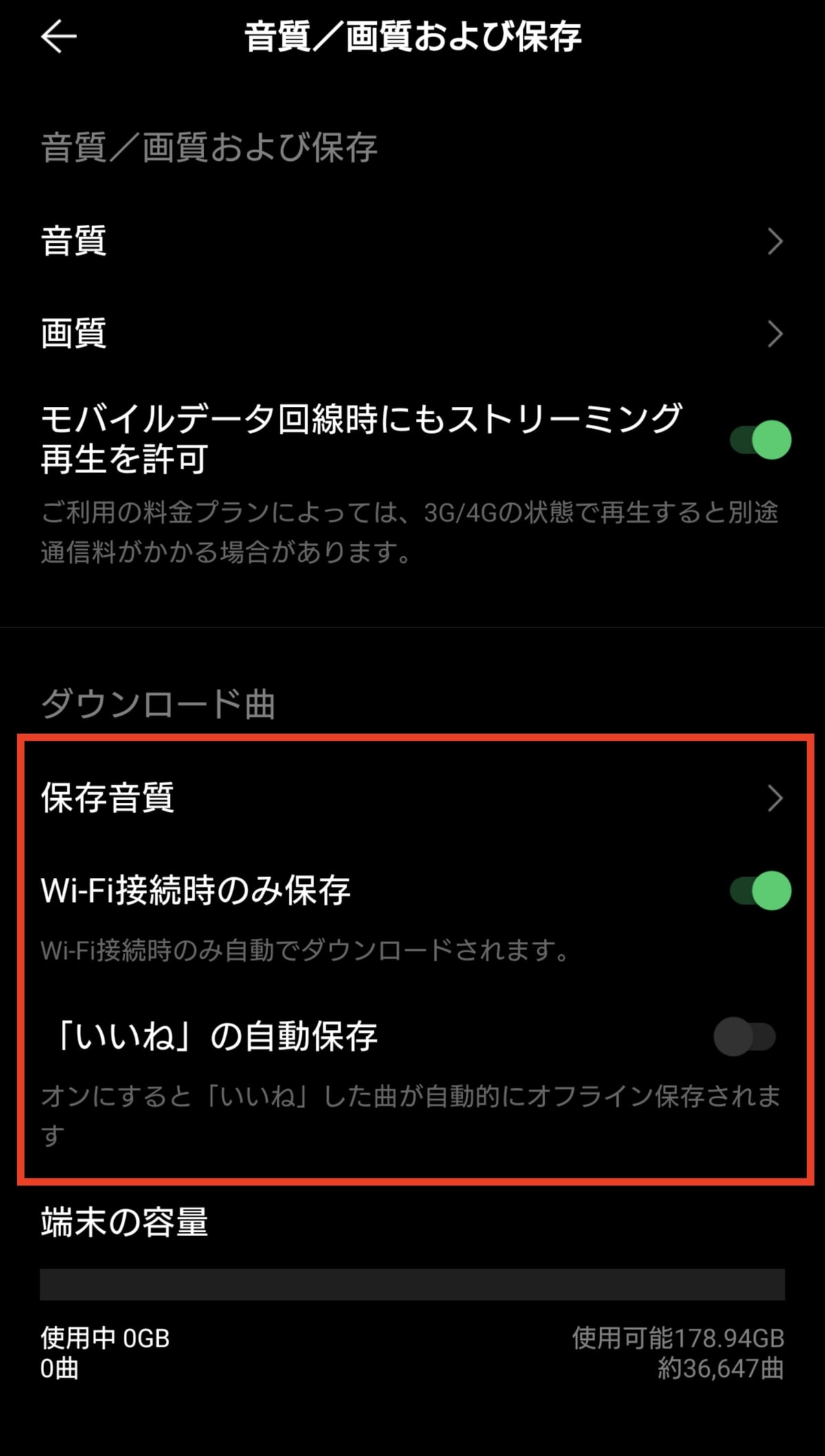
LINE MUSICで最初にやっておくべきダウンロード設定
それぞれ解説していきます。
音質の設定
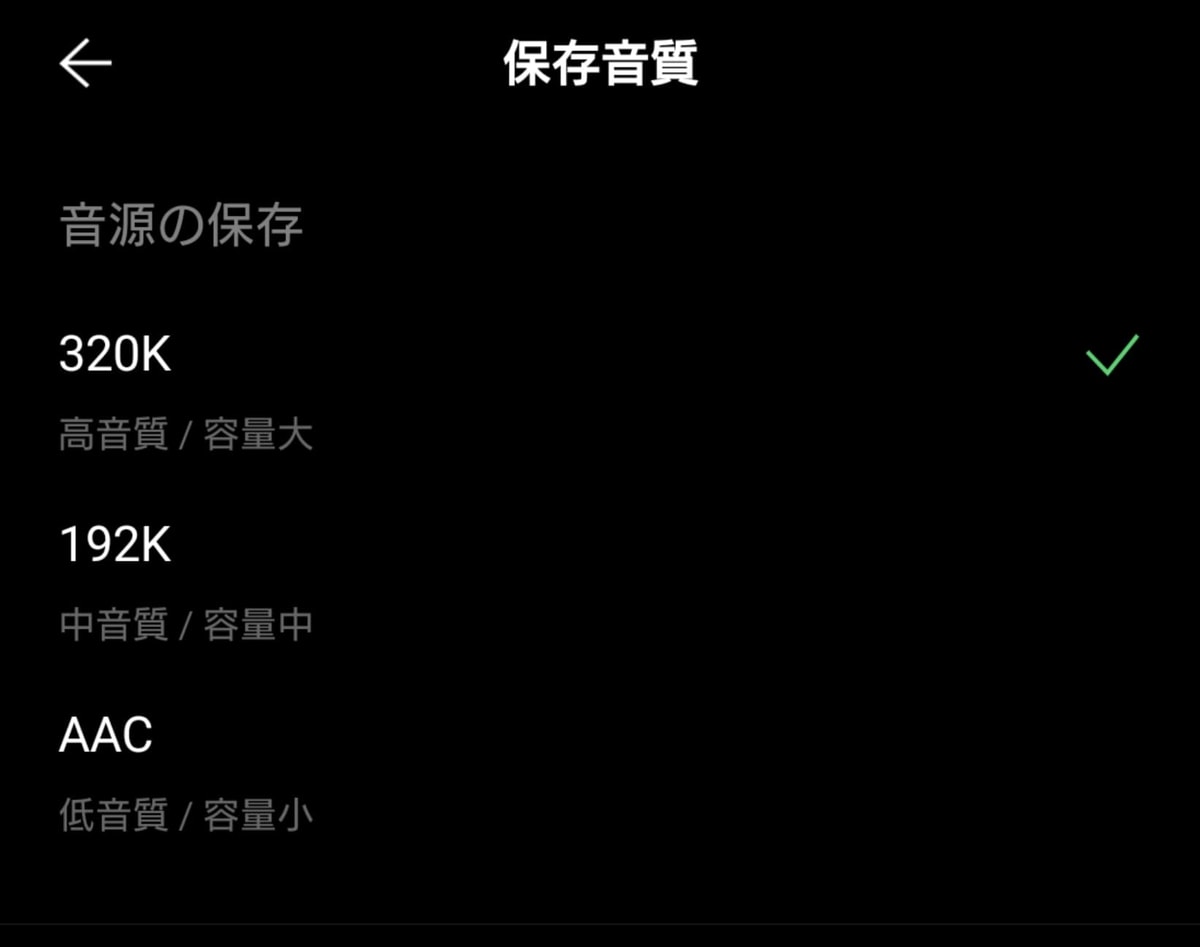
LINE MUSICでダウンロードする音質の設定
はじめに設定するのは、「保存音質」の設定です。
これは、LINE MUSICでダウンロードした音楽をオフラインで再生するときの音質の設定になります。
3つある選択肢の中で、320Kが最も音質がよく、AACが最も音質が悪いものとなります。
しかし、音質がよくなると、ダウンロードする音楽1曲あたりのデータ量が大きくなるため、スマホに保存したときに使用するスマホの容量が大きくなります。
一方で、AACが音質は劣りますが、1曲分のデータは小さいため、320Kよりも多くの音楽をダウンロードしてスマホに保存しておけます。
これは、ご自身のスマホ容量と相談しながらチェックしてください。
ちなみに、「音質・保存」の設定画面の下部では、スマホの残りの容量とダウンロードできる曲数が表示されます。
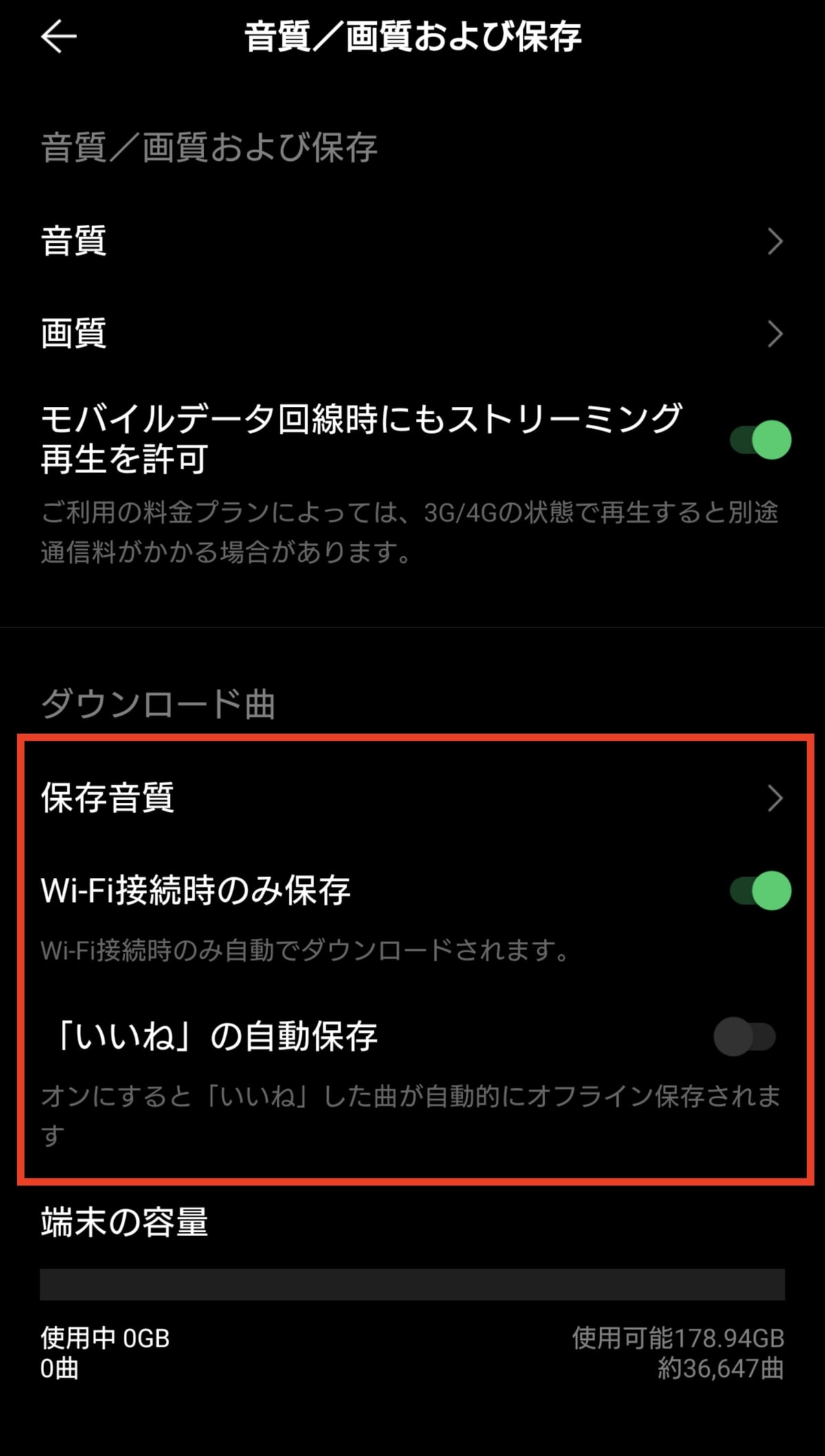
画面下部で容量を確認できる
Wi-Fi接続時のみ保存の設定
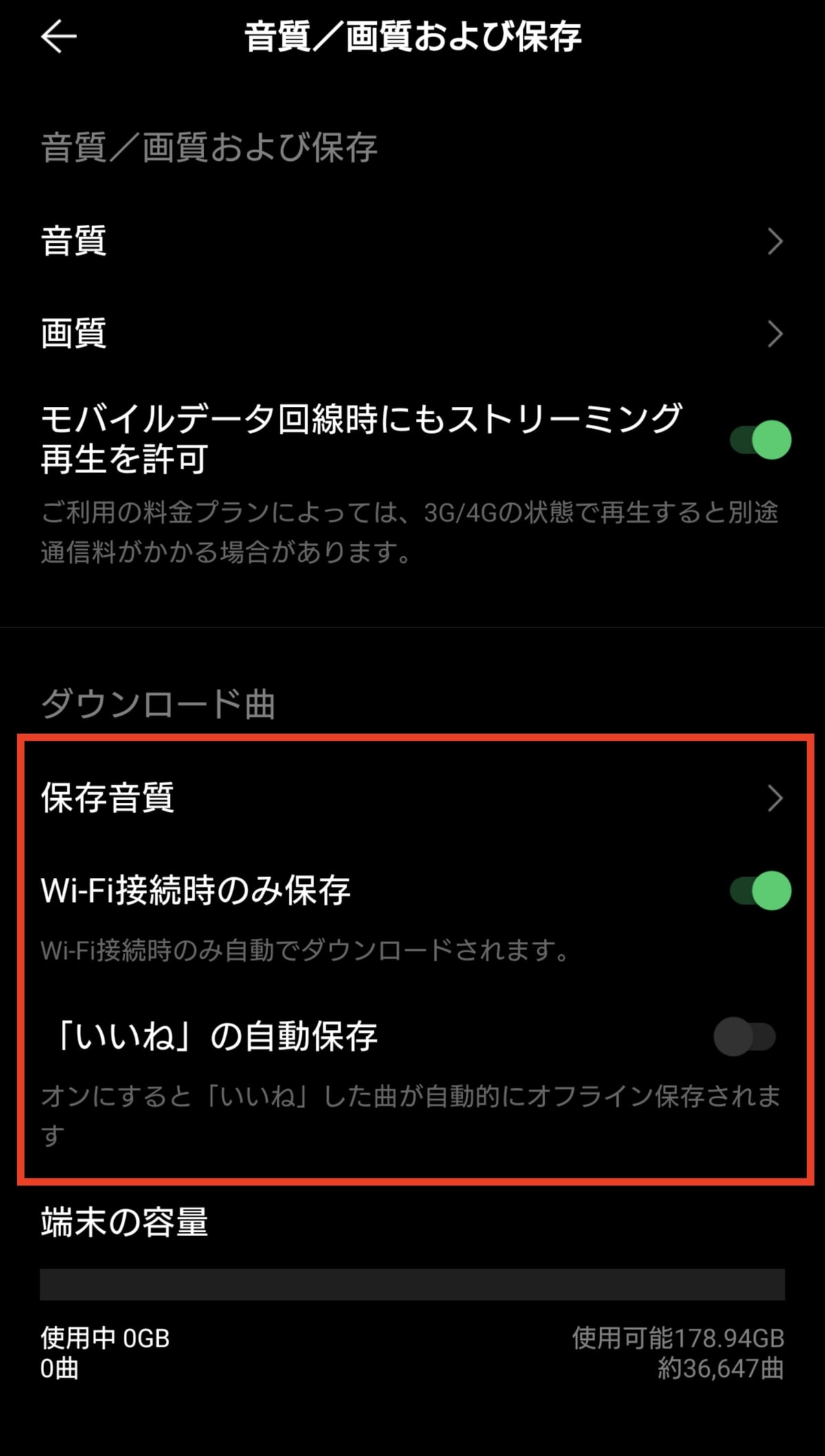
Wi-Fi接続時のみ保存
次に、「Wi-Fi接続時のみ保存」の設定は、オン・オフのどちからです。
オンにすると、LINE MUSICで音楽をダウンロードできるのは、スマホがWi-Fiに接続されているときのみです。
スマホのモバイルデータ通信を節約できるので、自宅や学校、会社にWi-Fi環境があるかたは、オンにしておくと節約ができておすすめです。
オフにすると、スマホのモバイルデータ通信でもLINE MUSICの音楽をダウンロードできます。
Wi-Fi環境が近くにない方は、オフにしておかないと音楽をオフライン再生できません。
しかし、曲をダウンロードするには通信を必要とするため、スマホのモバイルデータ通信はしっかりとチェックしておきましょう。
自動保存の設定
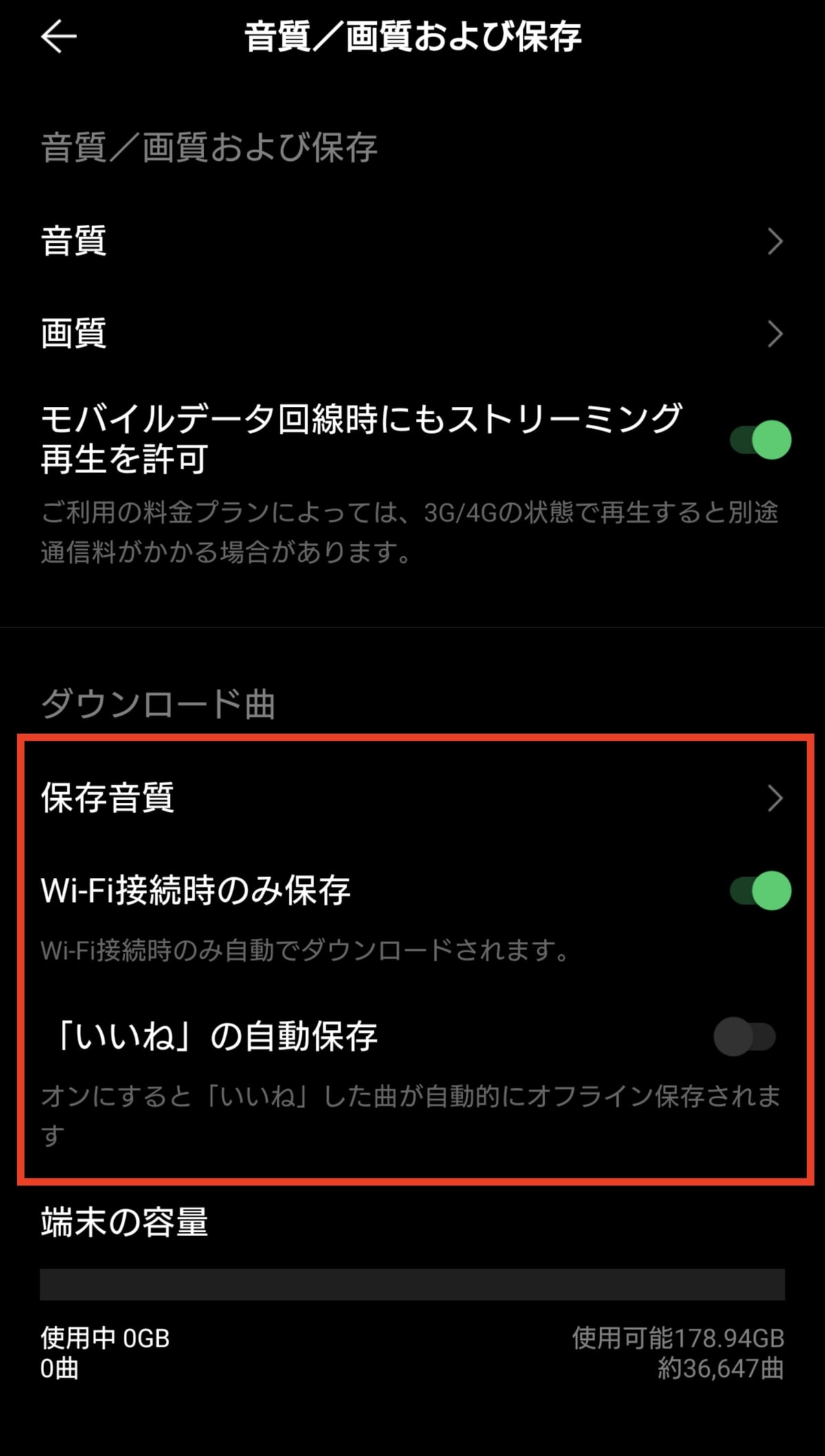
「いいね」の自動保存
最後に、『「いいね」の自動保存』の設定です。
オンにすると、曲に「いいね」をすると、その曲が自動的にダウンロードされる設定です。
曲に「いいね」をする理由は、自分のライブラリに音楽を集めることができ、お気に入りすることで、その曲をすぐに見つけやすくなります。
Youtubeの高評価みたいなものです。
この設定をオンにすることで、「いいね」と「ダウンロード」を一回の操作でできるので楽になります。
オフにすれば、曲に「いいね」をしてもダウンロードはされず、その曲をオフラインで聴くには「ダウンロード」をする必要があります。
注意点としては、「いいね」した曲がすべてダウンロードされてしまうので、曲の管理やスマホの保存容量、モバイルデータ通信には注意が必要です。
楽な操作を選ぶか、しっかりと選んで曲をダウンロードしたいか。
好みに合わせて設定してください。
曲をダウンロードする方法
LINE MUSICで音楽をダウンロードするには、3つの方法があります。
- 1曲ごとダウンロードする
- アルバムをダウンロードする
- プレイリストをダウンロードする
音楽をダウンロードすることには変わりなく、アルバムの曲やプレイリストの曲を1曲ずつダウンロードするのは手間なので、一括でダウンロードできるようにするものです。
それぞれ解説していきます。
1曲ごとダウンロードする
LINE MUSICの音楽を1曲ごとダウンロードするには、まず、ダウンロードしたい曲を長押し or 「・・・」をタップします。
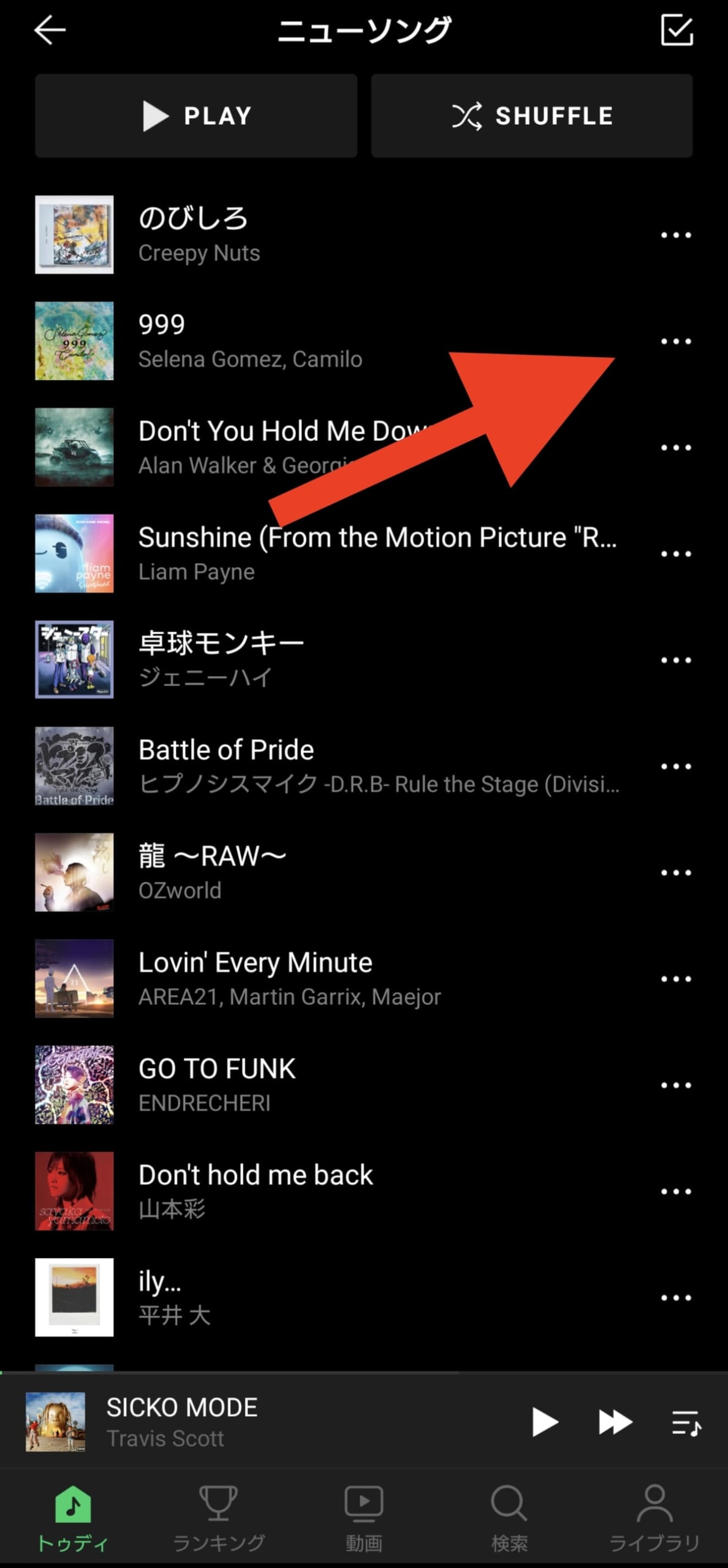
長押し or 「・・・」
すると、その曲に対するメニューが出てくるので、「曲を保存」をタップします。
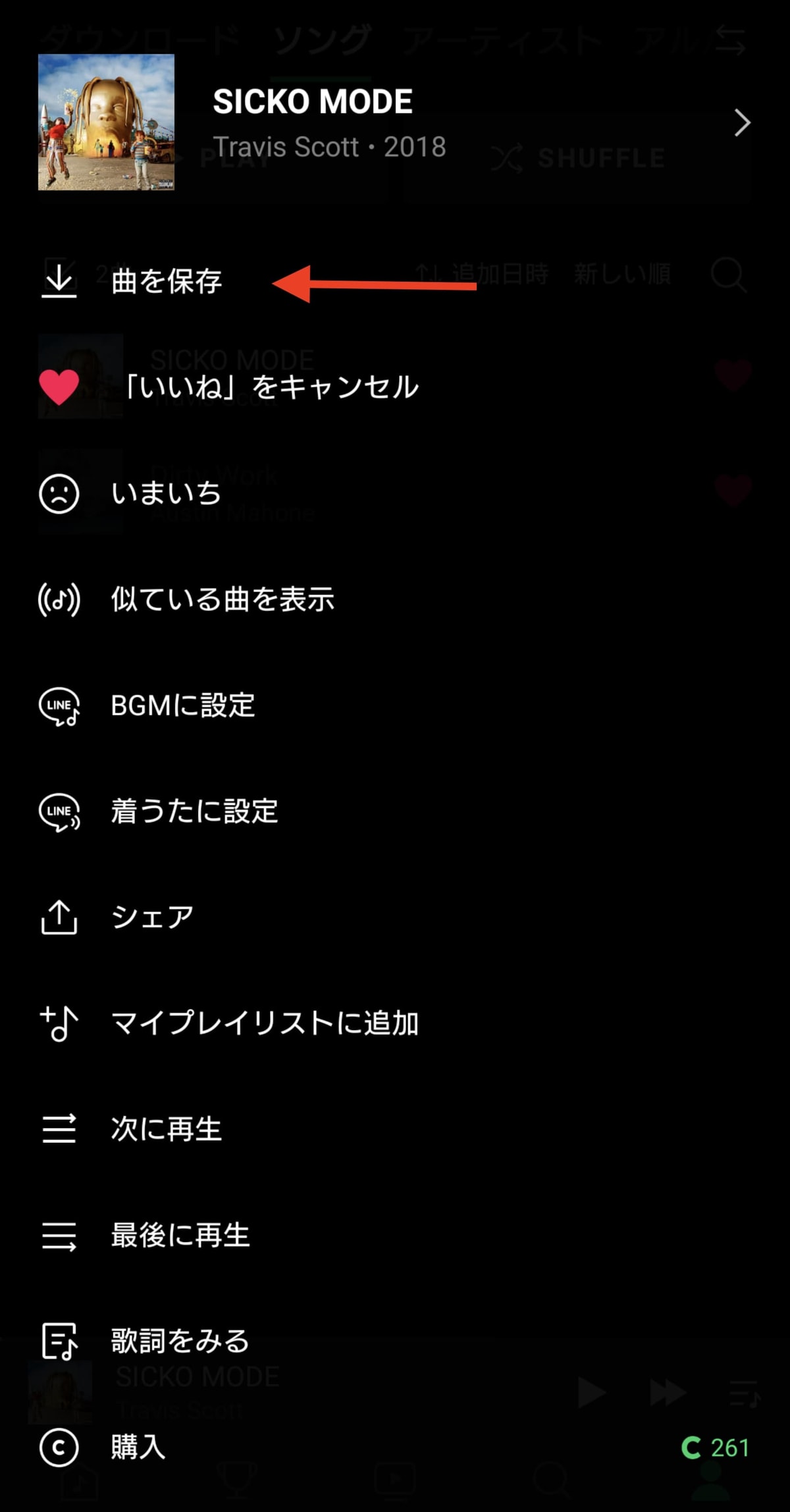
曲を保存
これでその曲のダウンロードが開始されます。
もし、設定で『「いいね」の自動保存』をオンにしているのであれば、「いいね」をタップすることで、ダウンロードも一緒に開始されます。
ダウンロードした曲は、LINE MUSICの右下「ライブラリ」を選択して、右上の「ダウンロード」を選択すると、一覧で表示されます。
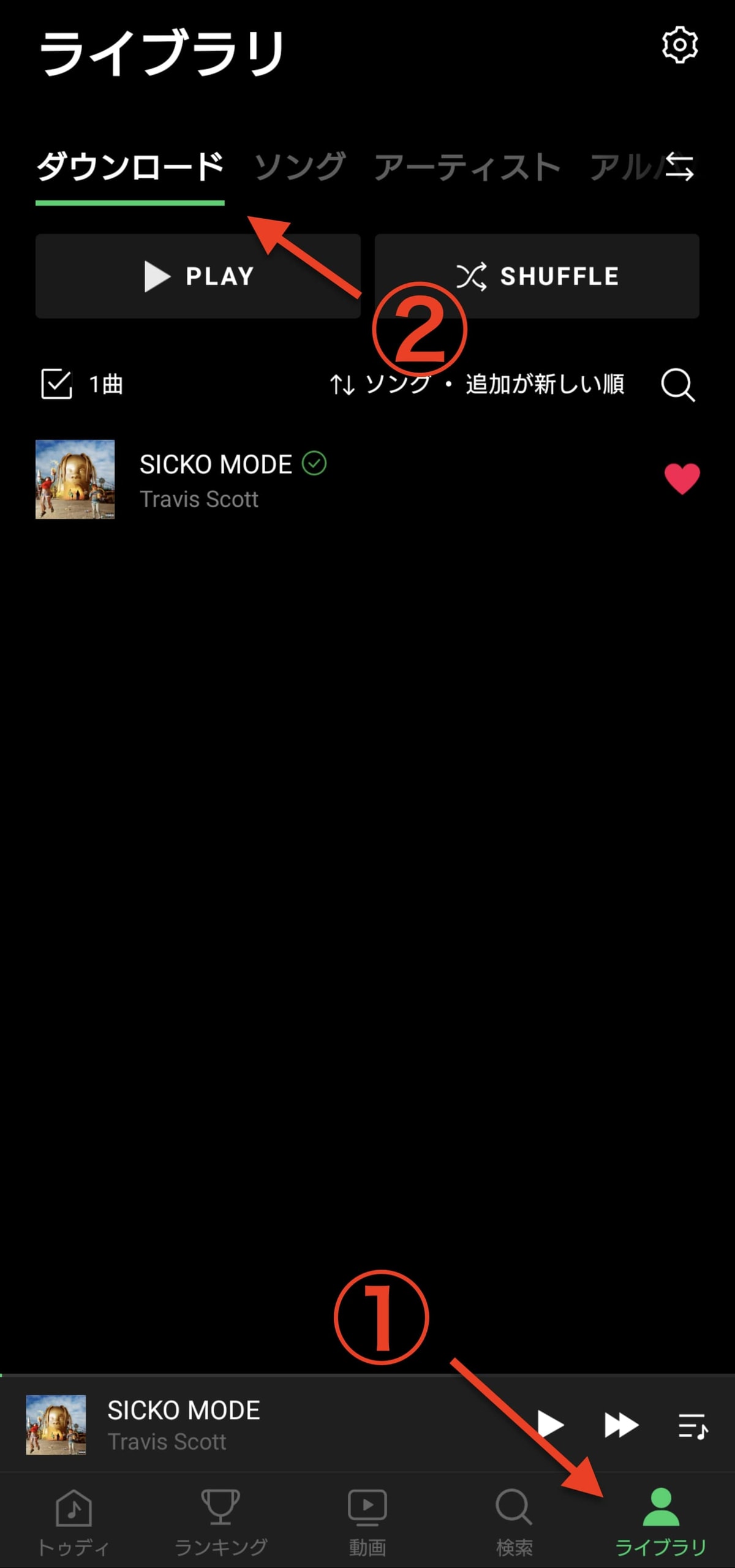
ダウンロードした曲を表示する
ちなみに、ダウンロードした曲を一覧で表示したとき、ここには「いいね」していない曲も表示されます。
要するに、ダウンロードした曲すべてが表示されるということです。
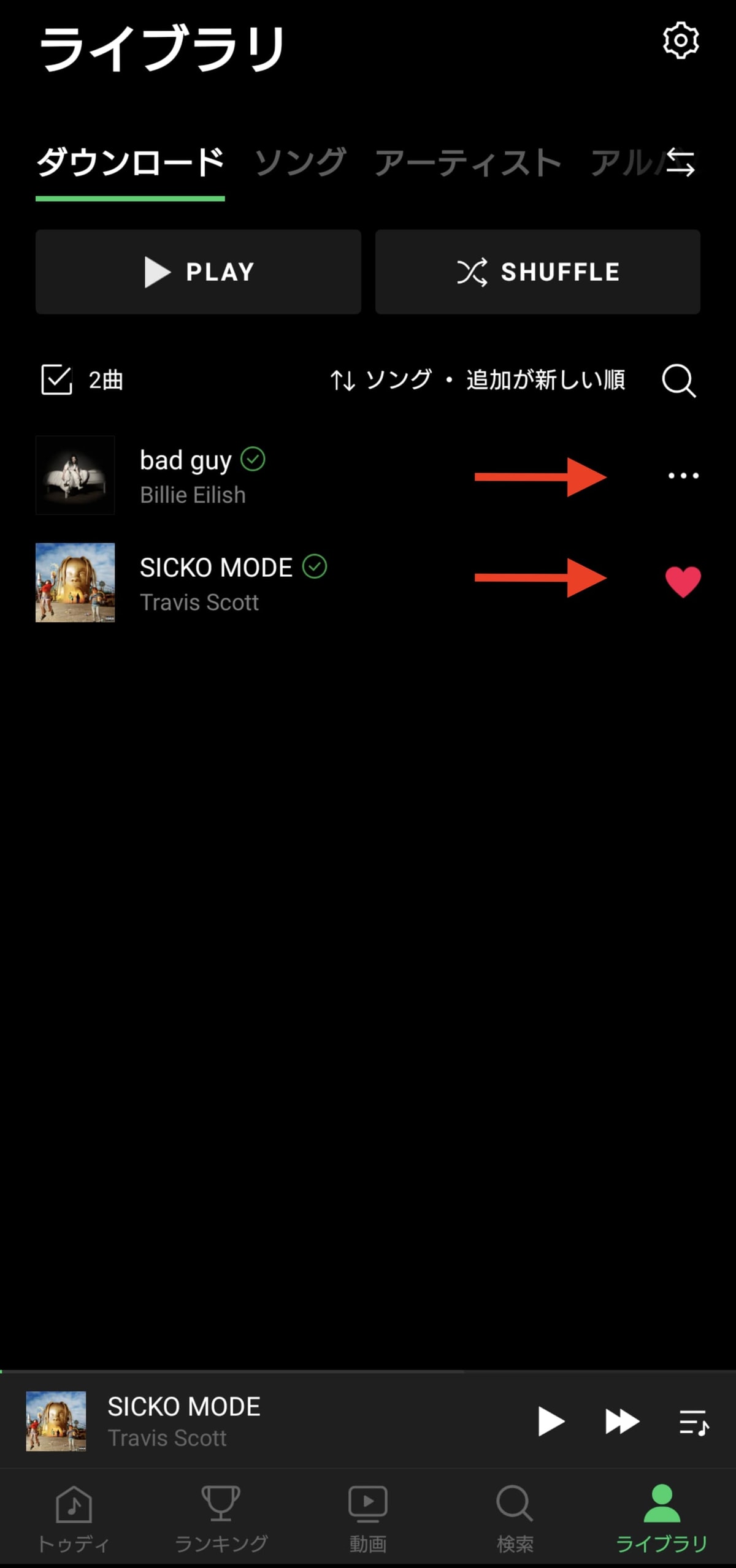
ダウンロードした曲がすべて表示
また、プレイリストを自分で作成してダウンロードした曲としてない曲が混ざっているとき、以下の画像のようにダウンロード済みの楽曲は、緑色のチェックマークが表示されます。

プレイリストの楽曲
このプレイリストを再生したときは、ダウンロードした曲をオフライン再生で、してない曲はモバイルデータ通信を使った再生になります。
もし、ダウンロードした曲のみを再生したいのであれば、「音質・保存」の設定のなかにある「モバイルデータ回線時にもストリーミング再生を許可」をオフにします。
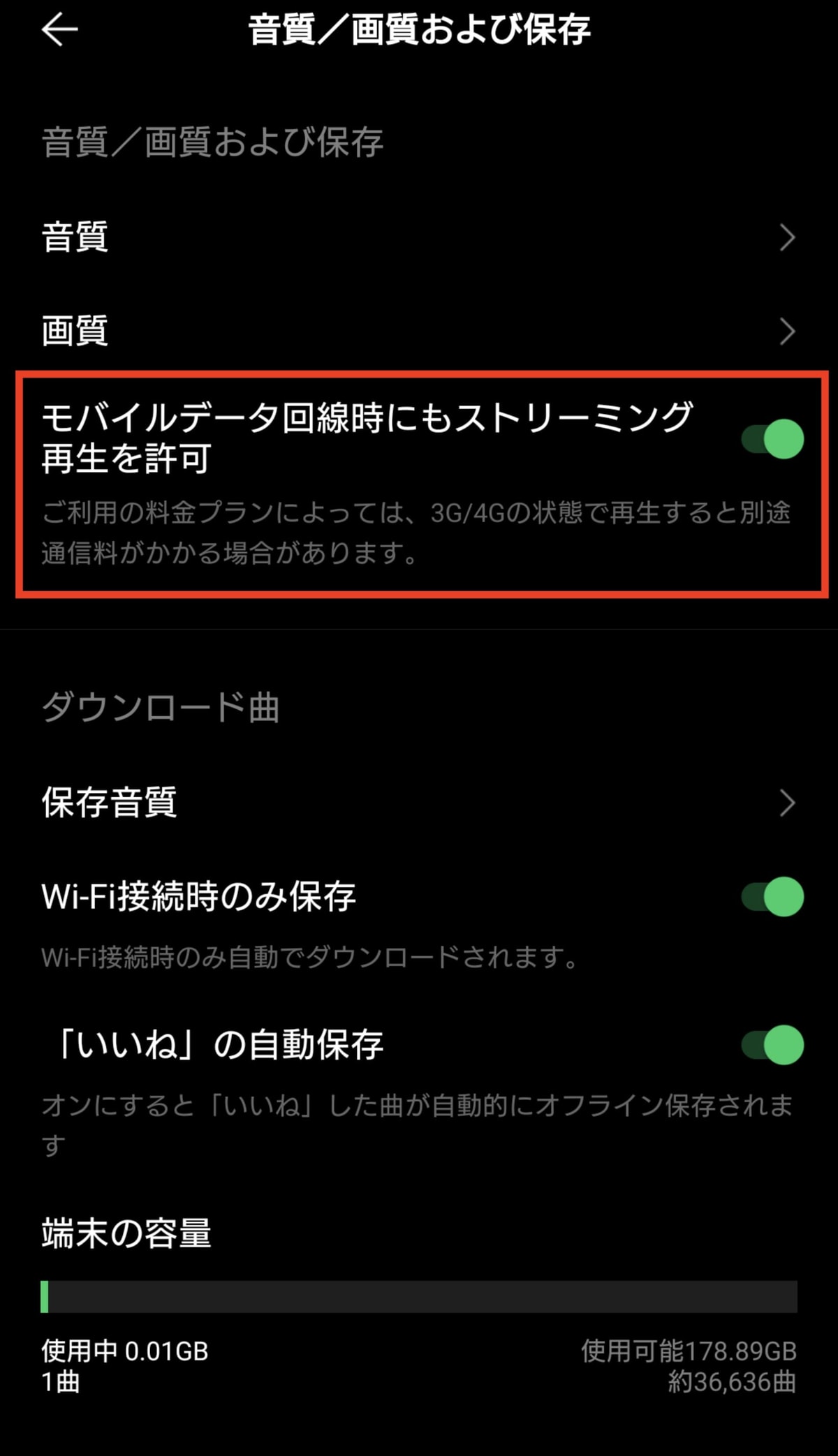
スマホの通信で曲を再生しない設定
LINE MUSICの再生回数キャンペーンは、オフライン再生もカウントの対象です!
ぜひたくさん音楽を聴いてみてください!
👉 LINE MUSICの再生回数を確認する方法!稼ぐ方法・コツは?
アルバム・プレイリストをダウンロードする
アルバムとプレイリストのダウンロードの操作方法は一緒になります。
アルバムやプレイリストを開くと、ジャケット画像の横に「↓」のダウンロードするアイコンが表示されます。
これをタップすることで、そのアルバムまたはプレイリストに含まれているすべての音楽を一括ダウンロードできます。
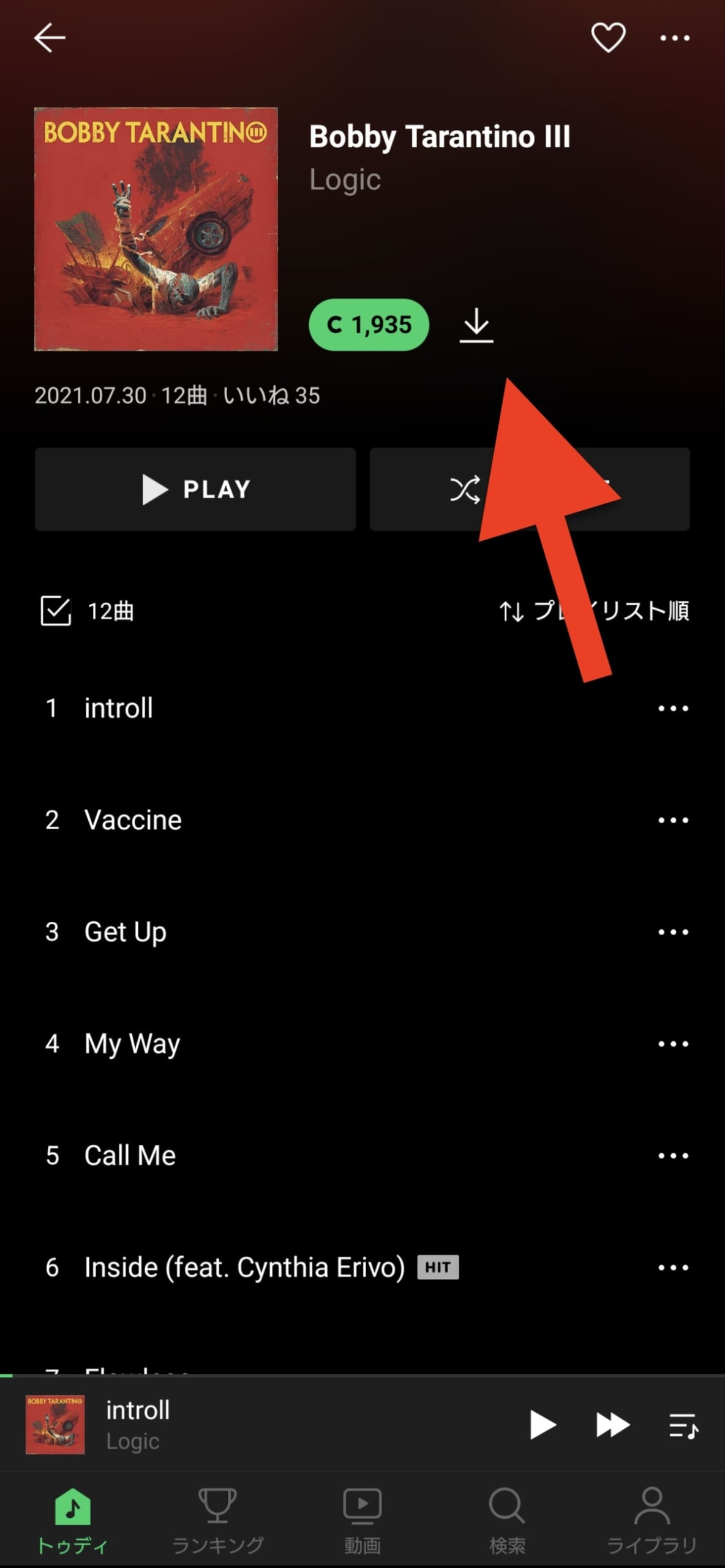
すべての楽曲をダウンロード
以下の画像のように「↓」のアイコンが「✓」にかわれば、そのアルバム・プレイリストのダウンロードは完了です。
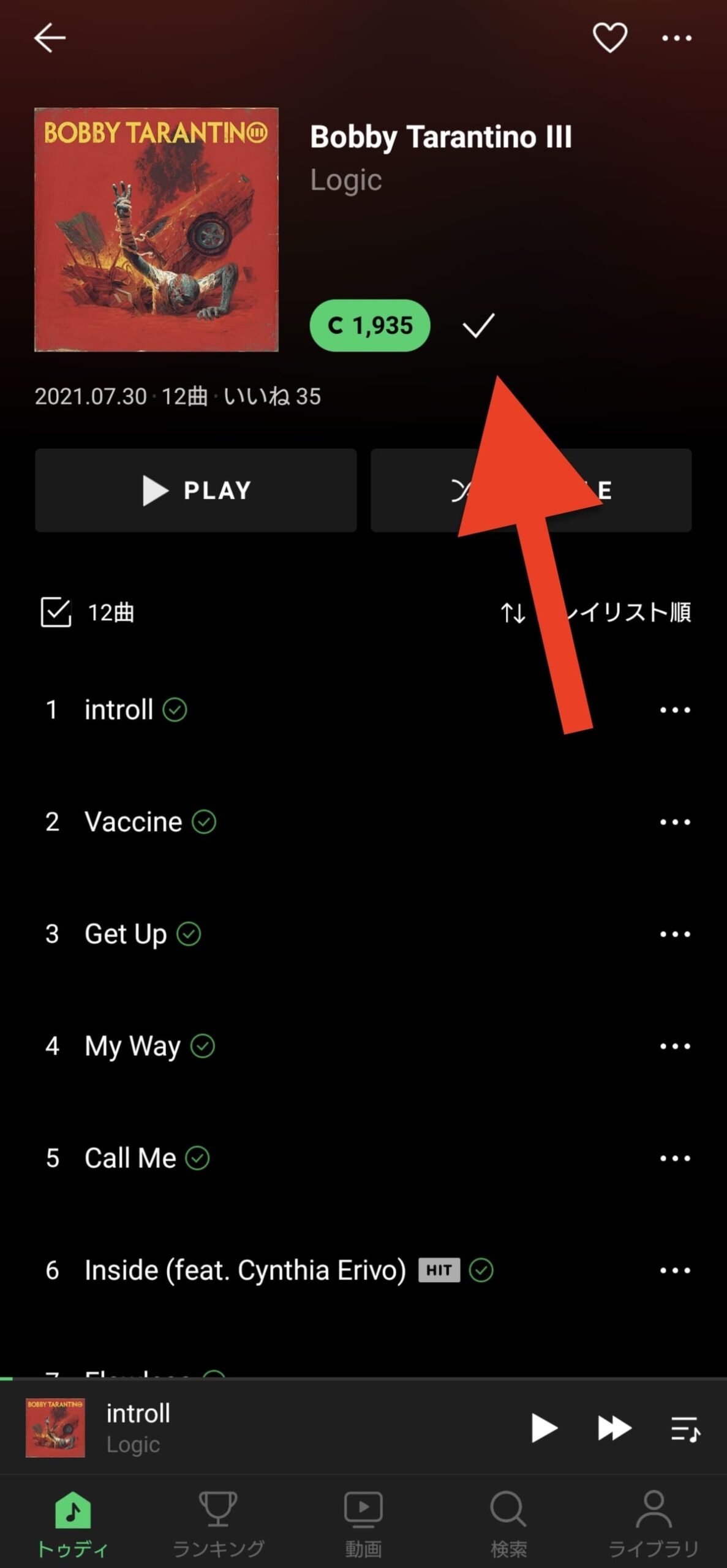
ダウンロード完了
ここでひとつLINE MUSICを使う上でのテクニックですが、
アルバムやプレイリストの曲を一括でダウンロードすると、以下の画像のように曲が増えすぎてわかりにくくなりがちです。
そこで、「↑↓ソング」となっているところをタップすると、並び替えができます。
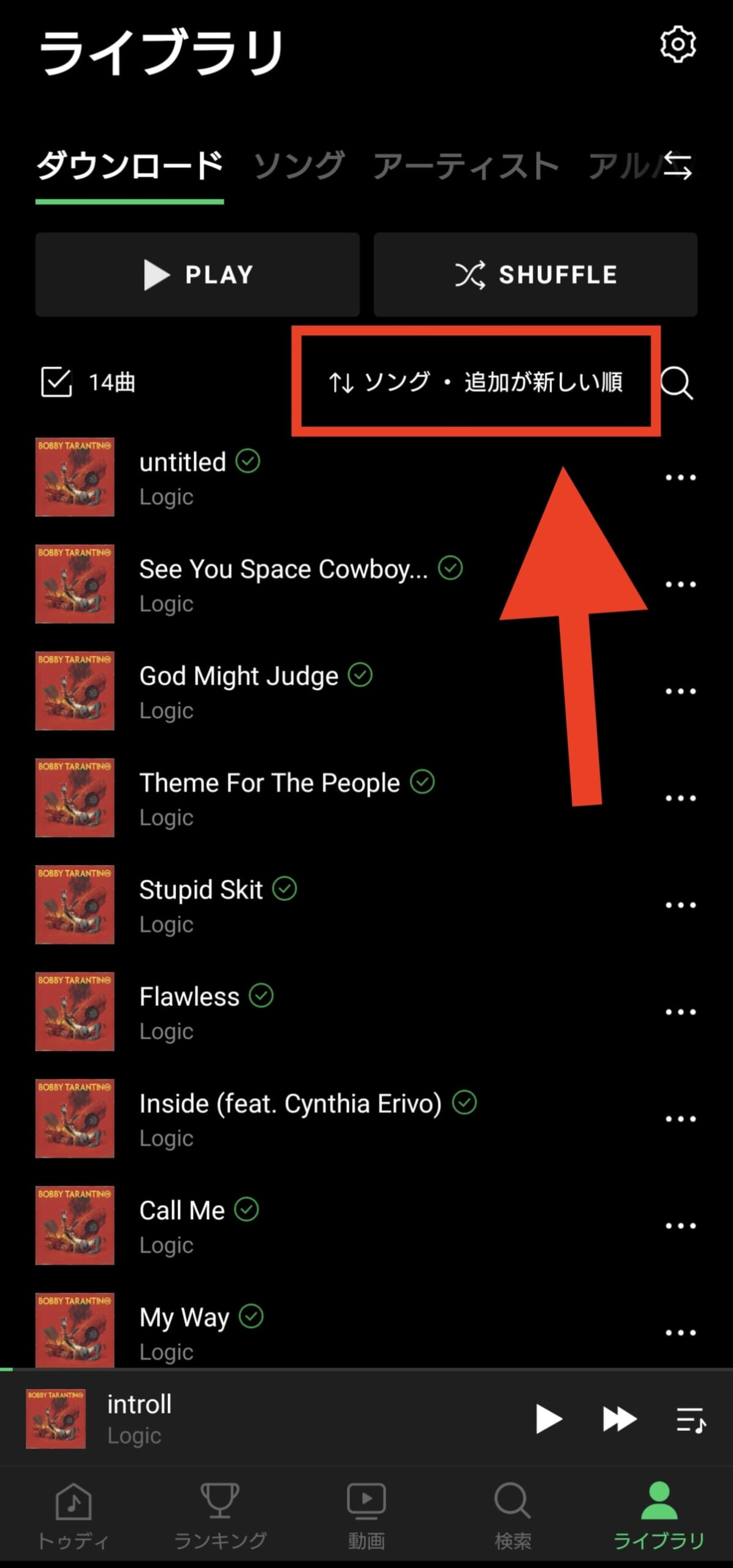
見にくい画面をソートする
並び替えでは、曲やアーティスト、アルバムプレイリストの単位で並び替えられます。
試しに、「アーティスト順」を選択してみます。
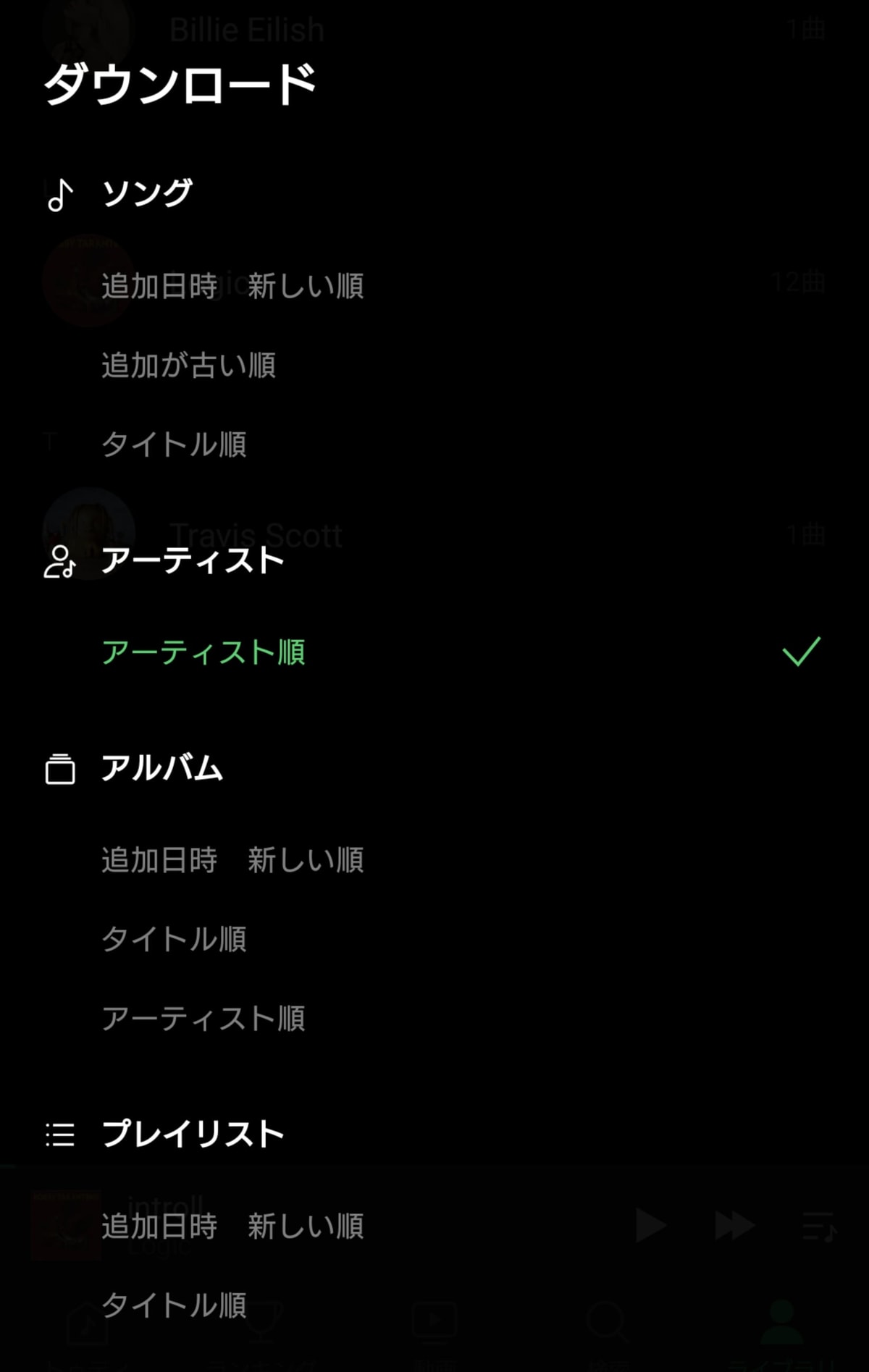
ダウンロードした音楽を並び替える
曲がずらっと並んでいるときよりも、アーティスト単位で見れるとスッキリして、音楽も探しやすくなります。

アーティスト単位で曲を並び替え
並び替えはご自身の好みや音楽を探すときに合わせて活用してみてください。
音楽がダウンロードできない原因と対処法
LINE MUSICで音楽がダウンロードできない原因と対処法は以下のとおりです。
上から順番にチェックしていってください。
| 原因 | 対処法 |
| 端末を登録していないため |
|
| 端末がダウンロードに対応していないため | Web版やパソコン、スマートスピーカーからの再生はダウンロードに対応していない |
| Wi-Fi設定のため |
|
| バグのため | LINE MUSICのアプリを再起動 |
| スマホを再起動 | |
| バグが直るのを待つ | |
| LINE MUSICアプリからログアウト(※ダウンロードした曲は再ダウンロードが必要) | |
| LINE MUSICのアプリを再インストール(※ダウンロードした曲は再ダウンロードが必要) | |
| バグが直るのを待つ |
音楽をダウンロードできる端末
LINE MUSICの音楽をダウンロードしてオフラインで再生できる端末は、以下4つです。
- iPhone
- Android
- iPad
- Androidタブレット
パソコンでもLINE MUSICは使えますが、ダウンロードの機能には対応していません。
→ LINE MUSICをPCで使う!曲が再生できない対処法(Chrome,Safari)
保存先はSDカードなどに変更できる?
SDカードに対応するAndroidの場合でも、LINE MUSICの音楽はSDカードにダウンロードできません。
LINE MUSICのダウンロードした楽曲は、すべて端末に保存されるようになっています。
SDカードに音楽をダウンロードできるLINE MUSICのような音楽ストリーミングサービスには、
- Apple Music
- Amazon Music
- Spotify
があります。
-

Apple Music vs LINE MUSICを比較!3つの違いからオススメできる人とは?
続きを見る
-
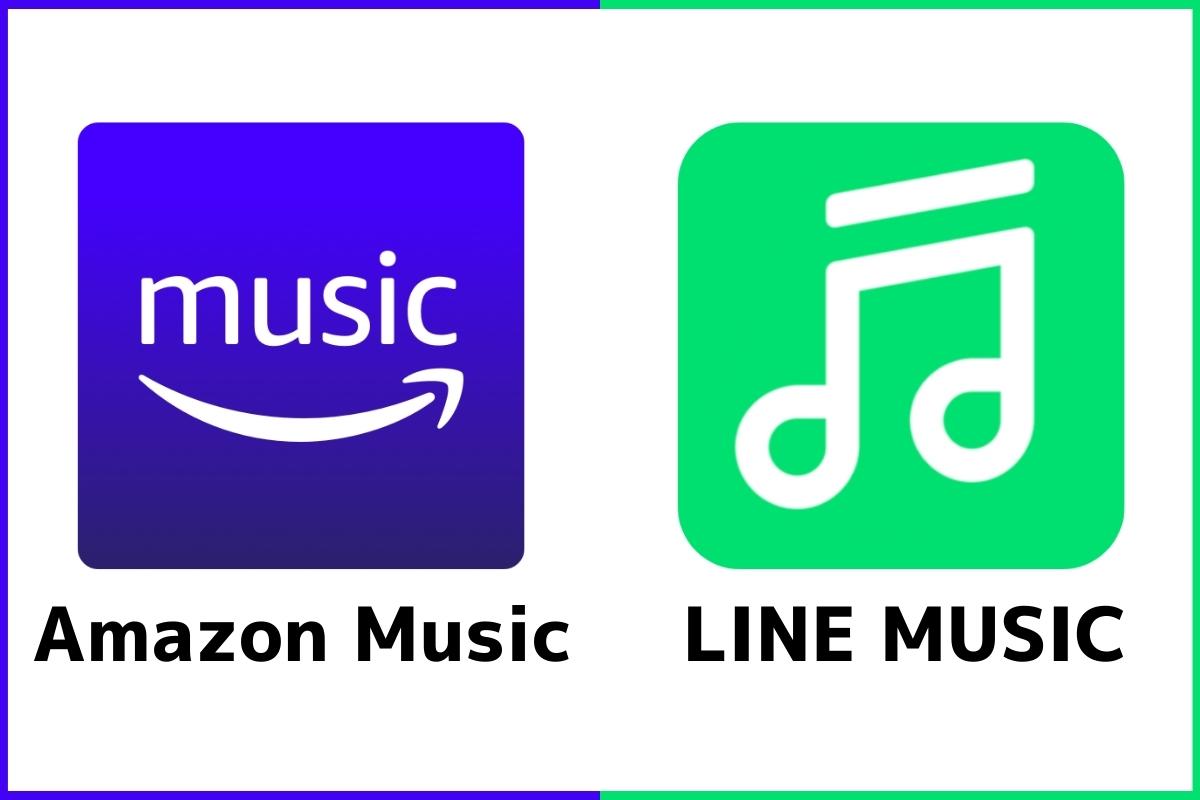
Amazon Music vs LINE MUSIC!料金・曲数・音質・機能・特典を徹底比較
続きを見る
-
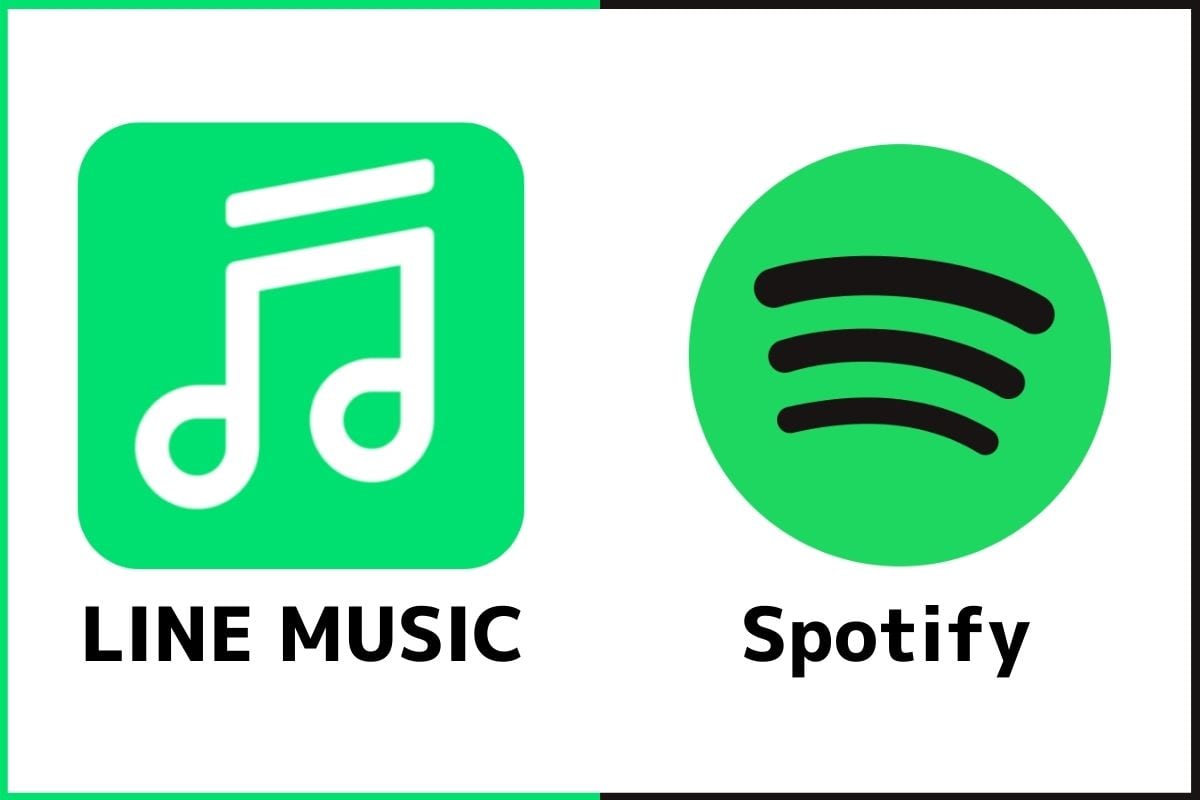
LINE MUSICとSpotifyを比較!5つの違いからオススメの人とは?
続きを見る
1アカウントで音楽をダウンロードできる端末の数

LINE MUSICで音楽をダウンロードできる端末数
LINE MUSICでは、1つのアカウントに最大で10台の端末登録することができます。
そして、音楽をダウンロードしてオフライン再生できるのも、この10台の端末のみとなります。
最も気をつけたいのは、端末を削除できる回数です。
これは、1年間で5回までの制限があるので、5回端末を削除すると毎年1月1日まで登録した10台のデバイスのみとなります。
そこまで多くの端末を使う機会は少ないかもしれませんが、この制限は要チェックです。

